Cara Membuka File Halaman di Windows 10
Bermacam Macam / / November 28, 2021
Pernahkah Anda menemukan file dengan ekstensi .pages? Jika ya, maka Anda mungkin juga mengalami kesalahan saat membuka ini di laptop atau desktop Windows Anda. Hari ini, kita akan membahas apa itu file .pages dan cara Membuka File Pages di PC Windows 10.

Isi
- Cara Membuka File Halaman di PC Windows 10.
- Apa itu File Halaman?
- Mengapa mengonversi file .pages?
- Metode 1: Kompres File .pages untuk Melihatnya.
- Metode 2: Konversi File .pages menggunakan MacBook
- Metode 3: Konversikan File .pages menggunakan iPhone atau iPad
- Metode 4: Konversikan file .pages dengan iCloud
- Metode 5: Unggah dan Konversi melalui Google Drive
Cara Membuka File Pages di PC Windows 10
Apa itu File Halaman?
Pages adalah padanan Mac dari dokumen Microsoft Word. Ini disediakan gratis untuk semua pengguna Mac di iWork Suite paket beserta Angka (analog untuk MS Excel), dan Keynote (mirip dengan MS PowerPoint). Karena pengguna Mac harus membayar biaya berlangganan tambahan jika mereka ingin menggunakan aplikasi Microsoft apa pun di perangkat mereka, mereka lebih suka menggunakan iWork Suite. Selain itu, karena antarmuka aplikasi di Microsoft Office Suite dan Mac iWork Suite serupa, transisi ini juga tidak terlalu sulit.
Mengapa mengonversi file .pages?
Semua file yang diketik Microsoft Word memiliki .docx ekstensi. Namun, satu-satunya masalah dengan menggunakan Pages adalah ia menyimpan semua dokumen teksnya sebagai .ekstensi halaman. Ekstensi ini tidak dapat dibuka di PC Windows atau Microsoft Word karena ketidakcocokan ekstensi. Oleh karena itu, satu-satunya cara untuk membaca file-file ini di sistem Windows 10 adalah dengan mengubah format dokumen yang dapat dilakukan dengan berbagai cara berikut.
Metode 1: Kompres File .pages untuk Melihatnya
Hal menarik lainnya tentang dokumen Pages adalah biasanya dikompresi. Mengubah ekstensi ke .zip dapat membantu untuk melihat konten file tersebut. Berikut cara membuka File Halaman di Windows 10 dengan mengonversinya menjadi file Zip:
1. Pergi ke Map tempat file .Pages disimpan.
2. Sekarang, ganti nama .file halaman dengan .ritsleting ekstensi, seperti yang digambarkan.
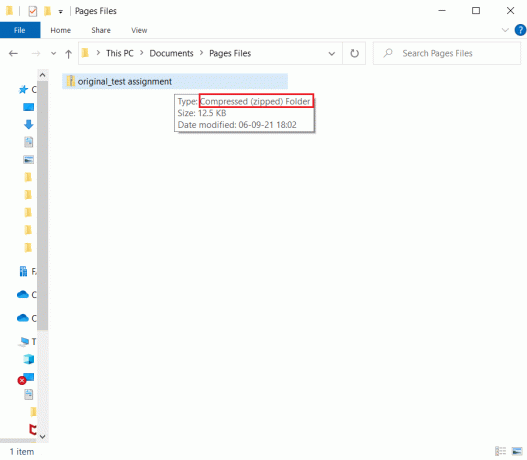
3. Saat Anda menekan Emasuk, Anda akan melihat kotak konfirmasi. Klik kamues.
4. Gunakan program ekstraksi apa pun untuk mengekstrak konten file zip ini. Setelah selesai, klik pada Map.
5. Di sini, Anda akan melihat beberapa gambar yang berbeda dari mana Anda seharusnya membuka yang terbesar. Ini akan menjadi halaman pertama dari dokumen Anda.
Catatan: Menggunakan metode ini, Anda tidak akan dapat mengedit karena file .pages yang dikonversi akan ditampilkan dalam format .jpeg. Tetapi Anda pasti akan dapat melihat teksnya.
Metode 2: Konversi .halaman File menggunakan MacBook
Jika Anda bisa mendapatkan Mac, Anda dapat mengonversi file .pages menjadi ekstensi .docx dalam hitungan detik. Setelah dikonversi, itu dapat disimpan dan dibagikan ke PC Windows Anda melalui email atau ditransfer menggunakan stik USB. Berikut cara membuka File Halaman di Windows 10 dengan mengonversinya di Mac:
1. Buka .file halaman di MacBook Air/Pro Anda.
2. Sekarang, dari menu di bagian atas layar, pilih Mengajukan.
3. Pilih Ekspor ke dari daftar ini, dan klik pada Kata, seperti yang digambarkan.
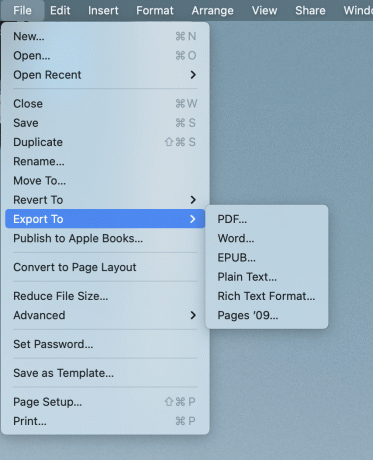
4. Sebuah jendela konfirmasi sekarang akan muncul.
Catatan: Jika Anda ingin file ini dilindungi kata sandi, Centang kotak bertanda Enkripsi, Masukkan Kata sandi dan ketik ulang ke Memeriksa.

5. Kemudian, klik Ekspor dan pilih lokasi di mana Anda ingin file ini disimpan.
6. Setelah file ini telah dikonversi, itu dapat ditransfer dan diakses di komputer Windows Anda.
Baca juga:Cara Melindungi Folder dengan Kata Sandi di Mac
Metode 3: Konversi .halaman File menggunakan iPhone atau iPad
Jika menemukan MacBook sulit bagi Anda, Anda dapat meminjam dan melakukan hal yang sama menggunakan iPhone atau iPad. Berikut cara membuka File Halaman di Windows 10 dengan mengonversinya di iPhone Anda:
1. Membuka .file halaman di iPhone (atau iPad).
2. Ketuk pada ikon tiga titik di pojok kanan atas.
3. Pilih Lagi dan ketuk Ekspor.
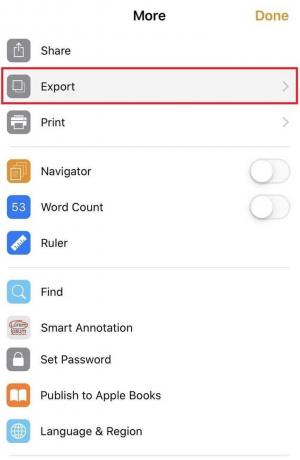
4. Kamu akan lihat 4 format di mana Anda dapat mengekspor file ini. Karena, Anda ingin membuka file Pages di PC Windows, opsi paling logis adalah memilih Kata dari opsi-opsi ini.

Catatan: Jika Anda telah menginstal Adobe Acrobat di sistem Windows Anda dan tidak perlu mengedit file yang dikonversi, Anda dapat memilih format PDF.
5. Mengetuk Memilih Haduh THai Sakhir pilihan dari bagian bawah layar untuk membaginya dengan diri Anda sendiri.
Metode 4: Konversi .halaman file dengan iCloud
Alternatif lain yang cocok adalah iCloud. Untuk ini, Anda bahkan tidak memerlukan perangkat Apple apa pun karena Anda dapat dengan mudah mengatur akun iCloud secara gratis. Berikut cara membuka File Halaman di Windows 10 melalui iCloud:
1. Unduh dan Instal iCloud untuk Windows dan membuat akun iCloud.
2. Unggah Anda .file halaman ke akun iCloud Anda.
3. Setelah dokumen berhasil diunggah, ketuk pada tiga titik di bagian bawah ikon dokumen. Kemudian, pilih Unduh A Salinan.. seperti diilustrasikan di bawah ini.

4. Di layar berikutnya, Pilih format unduhan sebagai Kata untuk membuat dokumen yang dapat diedit atau PDF untuk membuat dalam dokumen read-only.

5. paket iWork di iCloud Anda akan membuat file untuk diunduh. Di kotak dialog yang sekarang muncul, pilih Menyimpan file dan klik oke.
6. Anda juga dapat melihat File kata langsung dengan memilih Membuka wengan > Microsoft Word pilihan.
Catatan: Jika Anda ingin menyimpan file untuk digunakan di masa mendatang, pastikan untuk ganti namanya dan Simpan itu di lokasi pilihan Anda.
Baca juga:Cara Membuat File Teks di Mac
Metode 5: Unggah dan Konversi melalui Google Drive
Sejauh ini, ini adalah jawaban termudah untuk pertanyaan cara membuka File Halaman di sistem Windows 10. Hampir setiap orang memiliki akun Gmail akhir-akhir ini dan dengan demikian, menyiapkan akun di Google Drive bukanlah masalah besar. Jadi, kami akan memanfaatkan fitur penyimpanan cloud ini oleh Google sebagai berikut:
1. Masuk ke google Drive dan unggah .file halaman.
2. Klik kanan pada ikon dokumen dan pilih Membuka witu > Google Dokumen. Google mendukung lebih dari 12 format dan Anda harus dapat membaca file halaman Anda secara online.
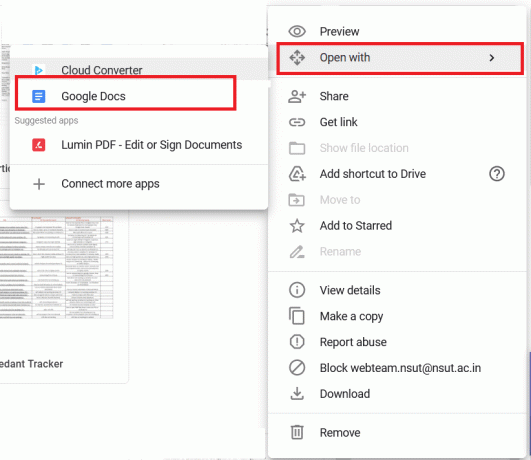
3. Sebagai alternatif, klik kanan pada ikon dokumen dan pilih Membuka witu > Konversi Awan, seperti yang ditunjukkan.

Catatan: Atau klik Hubungkan Lebih Banyak Aplikasi > Cloud Converter > Instal. Kemudian, jalankan Langkah 2.
4. Setelah dokumen siap, pilih format DOCX. Klik Mengubah untuk memulai proses konversi, seperti yang disorot.

5. Setelah file dikonversi, klik hijau Dbeban sendiritombol.
Kiat Pro: Untungnya, semua metode ini juga dapat digunakan untuk konversi file lainnya, termasuk: Keynote dan Angka. Oleh karena itu, meskipun iWork Suite sedikit berbeda dari Microsoft Office Suite, Anda harus dapat bekerja dengan keduanya, baik-baik saja.
Direkomendasikan:
- Cara Menambahkan Font ke Word Mac
- Perbaiki Masalah MacOS Big Sur
- Perbaiki Foto iCloud Tidak Disinkronkan ke PC
- Bagaimana mengkonversi file Excel (.xls) ke file vCard (.vcf)
Kami berharap sekarang ketika Anda menerima file Pages dari tempat kerja Anda, Anda akan dapat mengakses dan mengeditnya seperti yang telah Anda pelajari cara membuka File Halaman di sistem Windows 10. Pastikan untuk meninggalkan pertanyaan atau saran Anda di bagian komentar di bawah!



